Word怎么设置分级标题?Word怎么设置文字间距?
迪族网
2023-04-23 08:57:22

Word怎么设置分级标题?
首先,打开word文档。
在【开始】选项卡下,点击如图的【多级列表】按钮。
然后,在【多级列表】选项中,点击下如图样式。
再在【多级列表】选项中,点击【定义新的多级列表】选项。
在弹出的【定义新多级列表】窗口中,点击【更多】按钮。
在弹出的窗口中,【点击要修改的级别】为1,第一级列表对应的【将级别链接到样式】下拉选择【标题1】。
第二级列表对应的将级别链接到样式下拉选择【标题2】,想设置多少级就按照这样依次类推即可。
设置完成后,会发现级别中多出了对应的标题级别,点击【确定】按钮,
最后,就能看到原来的标题现在变成了带多级列表的标题了,就可以将文章改为以上格式了。
Word怎么设置文字间距?
1、首先打开Word文档,选择需要设置间距的段落,可以全选。
2、然后点击工具栏“字体”区域下面的小按钮。
3、接着在弹出窗口中点击“字符间距”。
4、点击间距后面小三角,选择“加宽”,如果间距不够,可以在后面设置数值。完成后点击“确定”,设置完成了。
5、可能设置了文字间距以后,用户还需要设置行间距,这样看起来才会舒服一些。
通过以上操作加宽文字间距,同时也加宽了行间距。
责任编辑:228
热点新闻









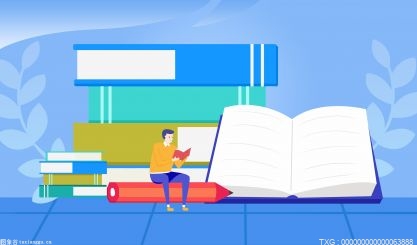













 营业执照公示信息
营业执照公示信息